1.首先下载zlib和dropbear,由于dropbear依赖zlib的库,所以必须先编译zlib才可以dropbear。zlib和dropbear的下载网址如下所示:
zlib Home Site 版本(zlib-1.2.11.tar.gz)
Index of /dropbear/releases 版本(dropbear-2017.75.tar.bz2)
2.zlib解压、配置、编译、并将lib动态库拷贝到根文件系统


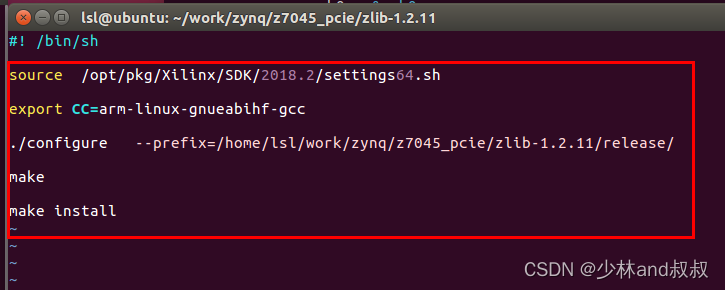
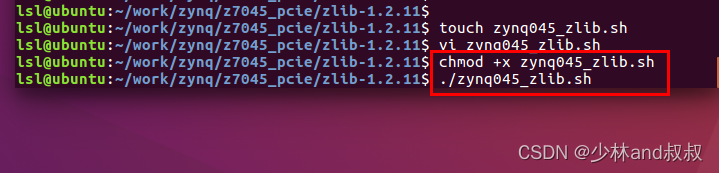

3.dropbear解压、配置与编译
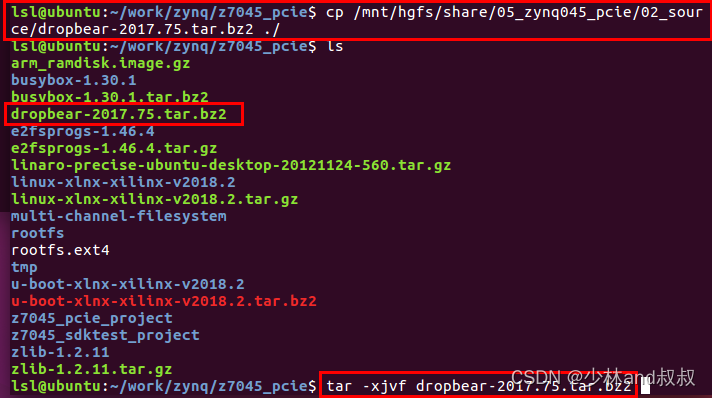
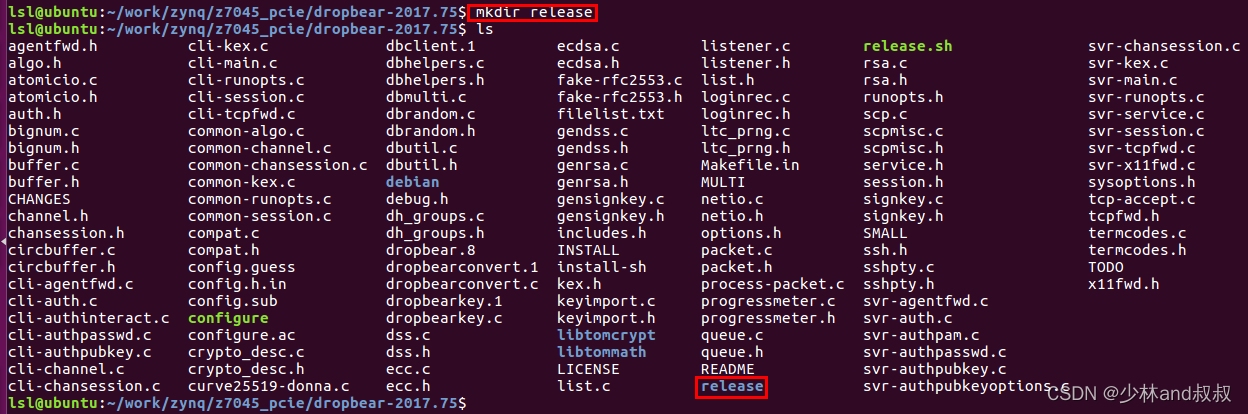
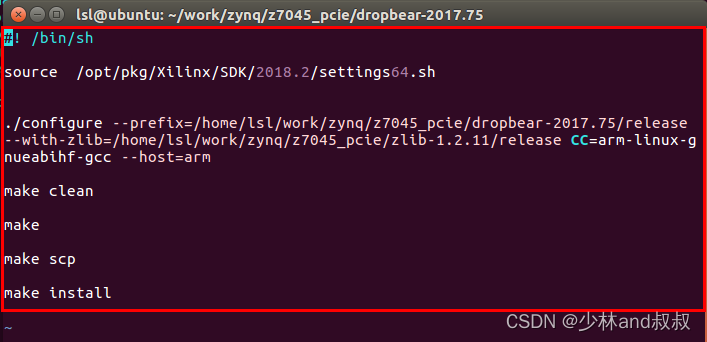


4.移植dropbear到根文件系统,拷贝dropbear安装目录bin目录下所有文件到根文件的/user/bin目录;拷贝dropbear安装目录sbin目录下所有文件到根文件的/user/sbin目录

5.将根文件系统拷贝到nfs路径,设置板卡环境变量为“setenv bootcmd ‘run nfsboot’”,输入boot或重启板卡,进行根文件系统的修改。具体参考nfs根文件系统的制作章节的详细介绍。

6.进入/etc目录,建立dropbear目录,生成rcs和dss秘钥,流程如下图所示:
dropbearkey -t rsa -f dropbear_rsa_host_key
dropbearkey -t dss -f dropbear_dss_host_key
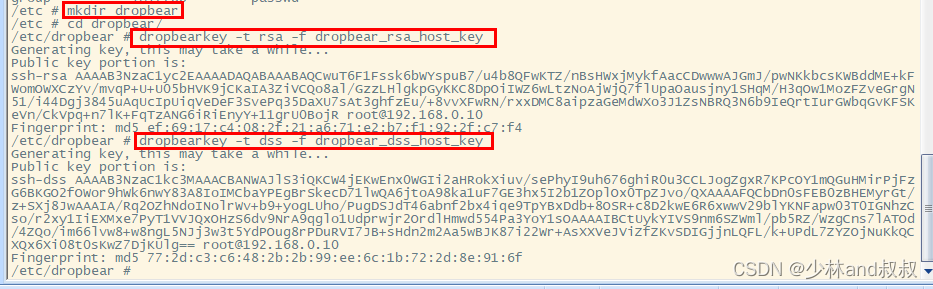
7.在/etc/init.d目录下的rcS脚本中添加dropbear,保证开启启动,流程如下图所示:
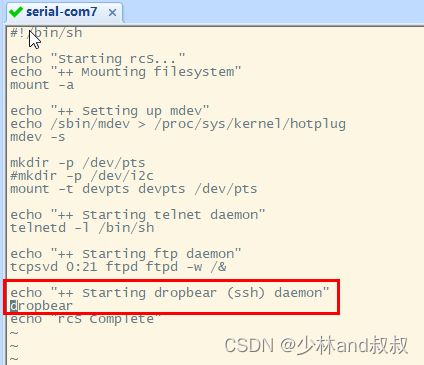
8.重启板卡,打开putty工具软件,输入板卡ip地址192.168.0.10,进入telnet远程访问,流程如下图所示:
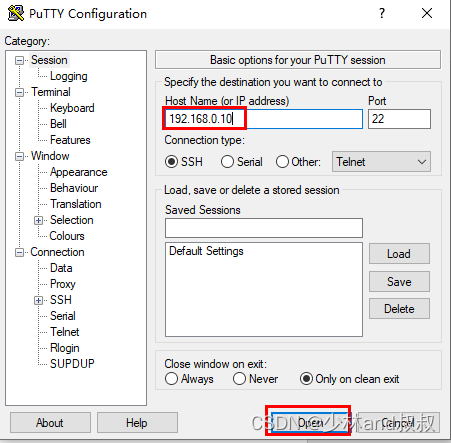
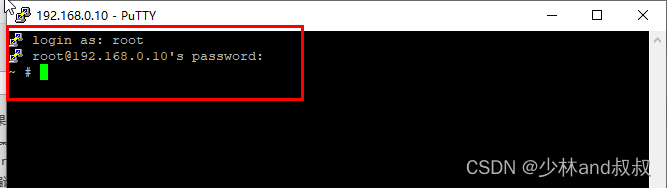






















 2298
2298











 被折叠的 条评论
为什么被折叠?
被折叠的 条评论
为什么被折叠?










